DPC Watchdog 위반 오류? 해결 방법은 다음과 같습니다!!
잡집 / / November 28, 2021
DPC Watchdog Violation은 Windows 10 사용자에게 매우 일반적인 BSOD(Blue Screen of Death) 오류입니다. DPC는 Deferred Procedure Call의 약자이며 DPC Watchdog Violation이 발생하면 Watchdog을 의미합니다. DPC가 너무 오래 실행되는 것을 감지하여 데이터 또는 데이터 손상을 방지하기 위해 프로세스를 중지합니다. 체계. 이 오류는 호환되지 않는 드라이버로 인해 발생하며 Microsoft가 문제를 해결하기 위한 업데이트를 출시했음에도 불구하고 소수의 사용자가 여전히 문제에 직면하고 있습니다.
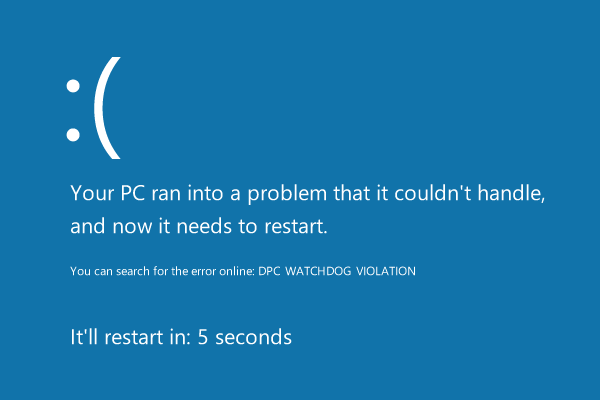
이제 Windows 10에는 많은 드라이버가 있으며 다른 모든 드라이버를 확인하는 것은 불가능하므로 많은 사용자가 Windows 10을 새로 설치할 것을 권장합니다. 그러나 문제를 해결할 수 있는 다른 방법이 많이 있으므로 사용자에게 마지막 수단이 되어야 합니다. 따라서 시간을 낭비하지 않고 아래 나열된 문제 해결 가이드를 사용하여 Windows 10에서 DPC Watchdog Violation Error를 실제로 수정하는 방법을 살펴보겠습니다.
내용물
- Windows 10에서 DPC Watchdog 위반 오류 수정
- 방법 1: Windows가 최신 버전인지 확인
- 방법 2: IDE ATA/ATAPI 컨트롤러 드라이버 업데이트
- 방법 3: 빠른 시작 비활성화
- 방법 4: SFC 및 CHKDSK 실행
- 방법 5: Driver Verifier 실행
- 방법 6: 시스템 복원 시도
- 방법 7: 디스플레이 드라이버 제거
- 방법 8: Windows 10 설치 복구
Windows 10에서 DPC Watchdog 위반 오류 수정
확인 복원 지점 생성 문제가 발생하는 경우를 대비하여.
방법 1: Windows가 최신 버전인지 확인
1. 누르다 윈도우 키 + 설정을 열고 다음을 클릭합니다. 업데이트 및 보안.

2. 왼쪽에서 메뉴를 클릭하면 윈도우 업데이트.
3. 이제 "업데이트 확인" 버튼을 눌러 사용 가능한 업데이트가 있는지 확인합니다.

4. 보류 중인 업데이트가 있으면 다음을 클릭하십시오. 업데이트를 다운로드 및 설치합니다.

5. 업데이트가 다운로드되면 설치하면 Windows가 최신 상태가 됩니다.
방법 2: IDE ATA/ATAPI 컨트롤러 드라이버 업데이트
1. Windows 키 + R을 누른 다음 입력 devmgmt.msc Enter 키를 눌러 장치 관리자를 엽니다.

2. 확장하다 IDE ATA/ATAPI 컨트롤러 그런 다음 장치를 마우스 오른쪽 버튼으로 클릭하고 드라이버를 업데이트합니다.

3. 선택하다 내 컴퓨터에서 드라이버 소프트웨어를 찾습니다.

4. 다음 화면에서 "내 컴퓨터에서 사용 가능한 드라이버 목록에서 선택하겠습니다."

5. 선택하다 표준 SATA AHCI 컨트롤러 목록에서 클릭하고 다음.

6. 설치가 완료될 때까지 기다렸다가 PC를 재부팅합니다.
시스템이 다시 시작된 후 Windows 10에서 DPC Watchdog 위반 오류 수정, 그렇지 않은 경우 계속합니다.
방법 3: 빠른 시작 비활성화
1. Windows 키 + R을 누른 다음 control을 입력하고 Enter 키를 눌러 엽니다. 제어판.

2. 클릭 하드웨어와 사운드 그런 다음 클릭 전원 옵션.

3. 그런 다음 왼쪽 창에서 “전원 버튼의 기능을 선택합니다.“

4. 이제 클릭 “현재 사용할 수 없는 설정을 변경합니다.“

5. 체크 해제 "빠른 시작 켜기"를 클릭하고 변경 사항 저장을 클릭합니다.

6. PC를 재부팅하고 할 수 있는지 확인하십시오. Windows 10에서 DPC Watchdog Violation 오류를 수정합니다.
방법 4: SFC 및 CHKDSK 실행
1. 열려있는 명령 프롬프트. 사용자는 다음을 검색하여 이 단계를 수행할 수 있습니다. 'cmd' 그런 다음 Enter 키를 누릅니다.

2. 이제 cmd에 다음을 입력하고 Enter 키를 누릅니다.
SFC /scannow. sfc /scannow /offbootdir=c:\ /offwindir=c:\windows

3. 위의 프로세스가 완료될 때까지 기다렸다가 완료되면 PC를 다시 시작합니다.
4. 다음으로 실행 파일 시스템 오류를 수정하는 CHKDSK.
5. 위의 프로세스를 완료하고 PC를 다시 재부팅하여 변경 사항을 저장합니다.
방법 5: Driver Verifier 실행
이 방법은 일반적으로 안전 모드가 아닌 Windows에 로그인할 수 있는 경우에만 유용합니다. 다음으로 확인하십시오. 시스템 복원 지점을 만듭니다.

운영 드라이버 검증기 순서대로 Windows 10에서 DPC Watchdog Violation 오류를 수정합니다. 이렇게 하면 이 오류가 발생할 수 있는 충돌 드라이버 문제가 제거됩니다.
방법 6: 시스템 복원 시도
1. Windows 키 + R을 누르고 입력"sysdm.cpl" 그런 다음 Enter 키를 누릅니다.

2. 선택 시스템 보호 탭하고 선택 시스템 복원.

3. 다음을 클릭하고 원하는 것을 선택하십시오 시스템 복원 지점.

4. 화면의 지시에 따라 시스템 복원을 완료합니다.
5. 재부팅 후 다음을 수행할 수 있습니다. Windows 10에서 DPC Watchdog Violation 오류를 수정합니다.
방법 7: 디스플레이 드라이버 제거
1. 장치 관리자에서 NVIDIA 그래픽 카드를 마우스 오른쪽 버튼으로 클릭하고 제거.

2. 확인 메시지가 표시되면 예를 선택합니다.
3. 유형 제어판 검색 창에 입력하고 Enter 키를 누릅니다.

4. 제어판에서 프로그램을 제거합니다.

5. 다음, Nvidia와 관련된 모든 것을 제거하십시오.

6. 시스템을 재부팅하여 변경 사항을 저장하고 다시 설정을 다운로드 제조업체의 웹 사이트에서.
5. 모두 제거한 것이 확인되면 드라이버를 다시 설치해 보세요. 설정은 문제 없이 작동해야 합니다.
방법 8: Windows 10 설치 복구
아무 것도 해결되지 않으면 이 방법이 PC의 모든 문제를 반드시 복구할 것이기 때문에 이 방법은 최후의 수단입니다. 복구 시스템에 있는 사용자 데이터를 삭제하지 않고 시스템 문제를 복구하려면 전체 업그레이드를 사용하여 설치합니다. 따라서이 기사를 참조하십시오. Windows 10 설치를 쉽게 복구하는 방법.
당신을 위해 추천 된:
- Windows에서 카메라를 찾거나 시작할 수 없는 문제 수정
- Windows 10에서 WHEA_UNCORRECTABLE_ERROR 수정
- 화면 해상도 변경 자체 문제를 해결하는 방법
- Windows를 드라이브 0에 설치할 수 없는 문제 수정
그것이 당신이 성공적으로 Windows 10에서 DPC Watchdog 위반 오류 수정 그러나 이 게시물과 관련하여 여전히 질문이 있는 경우 댓글 섹션에서 자유롭게 질문하세요.



